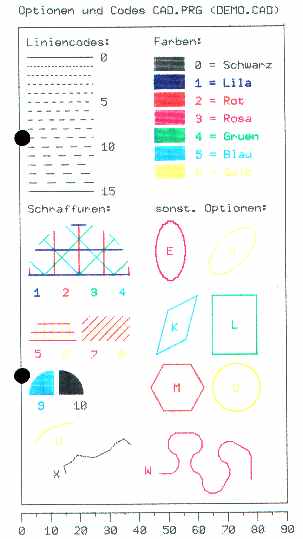

Sharp PC1360 |
Listing ansehen/laden
Programmspeicher-Image laden
Dieses Programm entstand 1990. Es ermöglicht das Zeichnen auf dem Plotter CE-140P wobei neben den Standard-Parametern verscheidene Berechnungsverfahren für die erforderlichen Angaben zu den Grafikbefehlen des Plotters angeboten werden.
Ein wesentlicher Vorteil des Programms liegt auch darin, dass die Zeichnungen schon während ihrer Entstehung auf Diskette (CE-140F) gespeichert werden können und sich danach beliebig oft automatisch reproduzieren lassen.
Der Programmstart erfolgt mit RUN oder [DEF][ C ]. Der darauf folgende Copyrightvermerk muss mit [ENTER] quittiert werden.
Falls die Zeichnnung, die im Folgenden erstellt werden soll, auf Diskette gespeichert werden soll, muss auf die dementsprechende Abfrage mit [ J ] [ENTER] geantwortet werden. Jede andere Eingabe führt dazu, dass das Bild nur einmal erstellt und nicht gespeichert wird.
Bei allen angebotenen Menüs in diesem Programm ist das Betätigen der [ENTER]-Taste identisch mit der Auswahl des obersten Menüpunktes.
Falls Sie ausgewählt haben, dass das Bild gespeichert werden soll, müssen Sie das CE-140F-Laufwerk anschließen, eine Diskette einlegen, einschalten, und das mit der [ENTER]-Taste quittieren.
ACHTUNG: Falls Sie in der zu speichernden Zeichnung Elemente benutzen möchten, die Sie bereits früher auf Diskette abgelegt haben, müssen sich diese auf der selben Diskette befinden, auf der Sie das folgende Bild abspeichern!
Bei der folgenden Abfrage des Dateinamens geben Sie diesen bitte ohne Extension ein. Das Programm hängt automatisch ".CAD" an den gewählten Namen an.
Sie können dann noch auswählen, ob die Zeichenelemente jeweils sofort gespeichert werden sollen, oder ob die Zeichnung immer erst gezeigt werden soll, und Sie im Einzelfal entscheiden können, ob das gerade gezeichnete Element so gespeichert werden soll oder nicht. Diese Option lässt sich während des Zeichnens mit der Taste [ Q ] beliebig hin und her schalten.
Für den Plotter CE-140P müssen Sie mit der Taste [ENTER] bestätigen, dass er angeschlossen, eingeschaltet und mit Papier bestückt ist.
Sie können daran anschließend einen Bildtitel eingeben, der über der Zeichnung erscheint, jedoch nicht mit abgespeichert wird.
Es folgt die Eingabe des Maßstabs, mit dem die später eingegebenen oordinaten auf die Plotterkoordinaten umgerechnet werden sollen.
Eingabemaßstab:
1mm = ? Einheit(en)
Die Eingabe von [ 1 ][ENTER] oder nur [ENTER] führt dazu, dass alle späteren Koordinaten als Millimeterangaben interpretiert werden.
Die Eingabe von [ 5 ][ENTER] bewirkt, dass Ihre Einheiten o.2mm groß sind.
Eine größere Angabe als 5 ist nicht sinnvoll, weil das das Auflösungsvermögen des Plotters übersteigt. Eine solche Eingabe wird ebenso wie eine Zahl kleiner oder gleich Null ignoriert.
Eine weitere vorbereitende Angabe ist die Bildgröße:
Bildgroesse:
Breite (x): ? Einh.
Laenge (y): ? Einh.
Die maximal mögliche Breite beträgt 90mm, die größtmögliche Länge 200mm.
Die Defaultwerte bei Eingabe von [ENTER] sind 90mm Breite und 60mm Länge.
Nach dieser Eingabe bewegt sich der Druckkopf in die linke untere Ecke des Bildes. Dies ist für alle weiteren Koordinatenangaben der Bezugspunkt (0;0); einzige Ausnahme bildet die relative Koordinateneingabe mit Hilfe der Funktion [ R ].
Das Bild ist demnach der I. Quadrant eines rechtsdrehenden kartesischen Koordinatensystems: Die x-Koordinate läuft horizontal von links nach rechts, die y-Koordinate vertikal von unten nach oben (im Gegensatz zu der plotterinternen Definition!).
Sobald folgendes Bild erscheint, stehen die unten beschriebenen 24 CAD-Funktionen unmittelbar über die tastatur zur Verfügung, ohne dass das Betätigen der [ENTER]-Taste erforderlich wäre:
Ihre Auswahl ?
(H=Hilfe)
Bitte beachten Sie, dass in diesem Betriebszustand die Auto-Power-Off-Funktion des Rechners außer Kraft gesetzt ist, weil das Programm eine Endlosschleife zur Tastaturabfrage durchläuft.
Das Programm kann in diesem Zustand auf zwei Arten unterbrochen werden:
Folgende Operationen machen ein Weiterzeichnen unmöglich bzw. Verändern die Zeichnung unkontrolliert:
| Taste | Beschreibung | |
|---|---|---|
| [ A ] | Anzeigen des Bildes. Die Zeichnung wird komplett sichtbar gemacht, evtl. inklusive einer mit der Option [ G ] gezeichneten Skala. ACHTUNG: Die Schraffur eines zuvor gezeichneten Kreises, Rechtecks oder Sektors ist nach Auswahl von [ A ] nicht mehr möglich! (Bei Reproduktion von Diskette wird die Schraffur jedoch trotzdem ausgeführt!) |
|
| [ B ] | Beeper ein- bzw. ausschalten. Diese Funktion schaltet den Quittungston, der bei jedem Tastendruck erfolgt ein oder aus. | |
| [ C ] | Eingabe mit Hilfe der Cursortasten bzw. Zahlentastatur. Bewirkt die Umschaltung der Koordinateneingabe: Bei der Eingabe mit Cursortasten wird der Druckkopf "manuell" an den Punkt der Zeichnung gefahren, der eingegeben werden soll. Die aktuelle Position des Druckkopfes wird im Display angezeigt. Die Schrittweite beträgt zehn Einheiten und lässt sich durch Drücken der Taste [SML] auf eine Einheit (und wieder zurück) schalten. |
|
| [ D ] |
Hiermit können Sie ein früher auf Diskette gespeichertes Bild in die aktuelle Zeichnung einfügen. Sie haben nach Eingabe des Dateinamens die Möglichkeit, das Bild in den Originalfarben oder in einer anderen frei wählbaren Farbe einzufügen. Im letzten Fall verzeigt das Programm automatisch zur Funktion [ F ], so dass Sie die neue Farbe angeben können. Zusätzlich haben Sie dann die Möglichkeit, einen Faktor einzugeben, um den das einzufügende Bild vergrößert (Faktor >1) oder verkleinert (Faktor <1) wird. Der Vorgabe wert für diesen Faktor ist Eins. Dann ist noch der Anfangspunkt einzugeben, auf dem der Nullpunkt (linke untere Ecke) der einzufügenden Zeichnung liegen soll. Hinweis 1: Falls die Funktion [ D ] nach der Eingabe des Dateinamens mit [BRK] unterbrochen wird, muss vor dem Neustart mit [DEF][ H ] die Datei mit dem Befehl CLOSE #3 geschlossen werden, andernfalls tritt eine Fehlermeldung auf! Hinweis 2: Diese Funktion beendet die Betriebsart relative Koordinateneingabe! |
|
| [ E ] | Mit dieser Funktion zeichnen Sie achsensymmetrische Ellipsen. Im Display werden Ihnen vier Möglichkeiten geboten, die erforderlichen Parameter anzugeben: |
|
| 1 = M, a, b | Mittelpunkt und beide Halbachsen | |
| 2 = M, P1, P2 | Mittelpunkt und zwei Punkte der Ellipsenlinie | |
| 3 = F1, F2, Px | Brennpunkte der Ellipse und ein Punkt der Ellipsenlinie | |
| 4 = S1, S2 | Scheitelpunkte der Ellipse | |
|
Mit jeder dieser Angabeformen kann eine Ellipse eindeutig definiert werden. Folgende Ausnahmen: Option 2: Folgende Konstellationen definieren keine Ellipse bzw. sind nicht eindeutig und rufen eine Fehlermeldung ERROR 2 hervor:
Option 3: Wegen der Forderung nach Achsensymmetrie (so ist der CIRCLE-Befehl des CE-140P definiert) müssen entweder die x- oder die y-Koordinaten der Brennpunkte identisch sein. Ist dies nicht gegeben, ist Funktion [ V ] zu wählen. Option 4: Im Display ist bei der entsprechenden Abfrage entweder der obere oder der untere, bzw. entweder der linke oder der rechte Scheitelpunkt einzugeben. Eine Kennzeichnung um welchen von beiden es sich handelt ist nicht erforderlich; das erkennt das Programm automatisch. |
||
| [ F ] |
Diese Option ändert die aktuelle Farbe, in der gezeichnet wird. |
|
|
0 = Schwarz 1 = Lila 2 = Rot 3 = Rosa |
4 = Gruen 5 = Blau 6 = Gelb 7 = ohne |
|
|
Der eingegebene Farbcode bestimmt die Farbe der Zeichenelemente so lange, bis ein neuer eingegeben wird. [ENTER] bewirkt, dass die Farbe nicht geändert wird. Die Farben 1, 2 und 4 sind Mischfarben, die jeweils zwei Druckvorgaänge für jede Linie erfordern. Farbcode 7 wird z.B. dafür gebraucht, wenn schraffierte Elemente ohne Rand gezeichnet werden sollen. |
||
| [ G ] | Es erscheint ein Menü, mit dessen Hilfe Sie drei Zeichenhilfen auswählen können: Ein Rahmen um das Bild, ein Gitternetz mit quadratischen Kästchen, deren Größe eingegeben werden muss, oder eine Skala unter der Zeichnung, deren Einteilung ebenfalls einzugeben ist (Vorgabe: Striche alle 10 Einheiten, zahlen alle 2 Striche). Es gilt der jeweils gültige Farbcode und beim Gitter auch der Liniencode. Alle drei Optionen werden nicht gespeichert! |
|
| [ H ] | Diese Funktion ist als kleine Hilfe gedacht. In sechs Displayseiten wird Ihnen die Zuordnung der Tasten zu den CAD-Funktionen genannt. Mit den Cursortasten können Sie in diesen Seiten blättern, mit [ENTER] kehren Sie ins Hauptmenü zurück. |
|
| [ I ] | Einstellung des Liniencodes. Hiermit wählen Sie einen der 15 Liniencodes des CE-140P aus, der so lange für alle Linienfunktionen (Gerade, Parallelogramm, Rechteck, gedrehte Ellipse) wirksam bleibt, bis Sie einen anderen auswählen. |
|
| [ J ] | Zeichnet eine Gerade von Punkt 1 zu Punkt 2 in der aktuellen Farbe und im aktuell gültigen Linientyp. | |
| [ K ] | Zeichnet ein Parallelogramm in der aktuellen Farbe und im aktuell gültigen Linientyp, das über die Eingabe von drei beliebigen Eckpunkten definiert werden muss. | |
| [ L ] | Diese Funktion zeichnet ein Rechteck, dessen Kanten zu den Koordinatenachsen parallel sind. Deshalb genügt die Eingabe der Endpunkte einer der beiden Diagonalen des Rechtecks. Mit [ S ] kann das Rechteck anschließend schraffiert werden. Voraussetzung ist allerdings, dass der Druckkopf vorher nicht mehr bewegt wird! (Vgl. dazu Funktion [ A ]!) |
|
| [ M ] | Diese Funktion zeichnet ein symmetrisches Polygon. Dabei stehen zwei Möglichkeiten zur Eingabe der erforderlichen Parameter zur Verfügung: | |
| 1 = M, n, r, <a | Mittelpunkt, Eckenanzahl, Radius (bezogen auf eine Ecke), Winkel zwischen der Horizontalen und einer Verbindungslinie zwischen Mittelpunkt und Eckpunkt | |
| 2 = M, n, Peck | Mittelpunkt, Eckenanzahl, Eckpunktkoordinaten | |
| Für unsymmetrische Polygone müssen die Optionen [ J ] oder [ W ] herangezogen werden. | ||
| [ N ] |
Beendet das Programm: Das Bild wird zur Abrisskante vorgeschoben, der Plotter zurückgesetzt und ggf. die Aufzeichnungsdatei geschlossen. Vorher muss jedoch noch mit [ J ] [ENTER] bestätigt werden, dass die Zeichnung so in Ordnung und fertig ist. Jede andere Eingabe führt zurück zum Hauptmenü. Nach dieser Bestätigung ist ein Weiterzeichnen an diesem Bild nicht mehr möglich! |
|
| [ O ] | Hiermit werden Kreise gezeichnet. Es gibt drei Möglichkeiten, die erforderlichen Parameter anzugeben: | |
| 1 = M, r | Mittelpunkt und Radius | |
| 2 = M, P1 | Mittelpunkt und ein Punkt der Kreislinie | |
| 3 = P1, P2, P3 | Drei Punkte der Kreislinie | |
|
Für die dritte Option gilt die Einschränkung, dass, wenn die drei Punkte auf einer Geraden liegen (= Radius unendlich), die Gerade nur zwischen den beiden äußeren Punkten gezeichnet wird. Mit [ S ] kann der Kreis anschließend schraffiert werden. Voraussetzung ist allerdings, dass der Druckkopf vorher nicht mehr bewegt wird! (Vgl. dazu Funktion [ A ]!) |
||
| [ P ] |
Mit dieser Funktion wird der Eingabemodus auf Polarkoordinaten um- bzw. von polaren wieder auf kartesische Koordinaten zurückgeschaltet. Die Winkeldefinition ist mathematisch, d.h. gegen den Uhrzeigersinn, Null entspricht der x-Achse. |
|
| [ Q ] |
Diese Funktion schaltet das Speicherverfahren um. Sie ist nur wirksam, wenn die Zeichnung auf Diskette geschrieben wird. Es wird hin und her geschaltet zwischen Quittung des Benutzers vor dem Speichern erforderlich ja oder nein. Wenn "Speichen mit Abfrage" gewählt wurde, wird bei jedem gezeichneten Element das Bild gezeigt wie unter der Option [ A ] beschrieben. Bei automatsicher Speicherung wird jede Operation (mit Ausnahme der in dieser Dokumentation ausdrücklich ausgenommenen) ohne Abfrage gespeichert. |
|
| [ R ] | Relative Koordinateneingabe: Auch diese Funktion schaltet eine Betriebsart hin und her: Beim ersten Betätigen wird vom Bezugspunkt (0;0) auf einen beliebigen anderen, einzugebenden Bezugspunkt, der auch außerhalb der Zeichnung liegen kann, umgeschaltet. Alle Koordinatenangaben, kartesische und polare, beziehen sich von da an auf den neuen Punkt. Der neue Bezugspunkt wird in der gerade eingestellten Weise kartesisch oder polar eingegeben. Hinweis: Nach Ausführen der Funktion [ D ] ist die relative Koordinateneingabe automatisch abgeschaltet! |
|
| [ S ] |
Mit dieser Funktion können Rechtecke, Kreise und Sektoren schraffiert werden. Für Rechtecke stehen alle zehn Schraffurtypen zur Verfügung, für Kreise und Sektoren nur die Codes 1 bis 4 und 7 bis 10. Die Schraffur muss unmitelbar nach dem Zeichnen des zu schraffierenden Elements, noch vor der nächsten Druckkopfbewegung ausgeführt werden. Andernfalls bleibt das Betätigen von [ S ] funktionslos; es wird ggf. nur auf Diskette gespeichert. Es besteht die Möglichkeit, nacheinander mehrere Schraffuren in das selbe Element einzuzeichnen. |
|
| [ T ] |
Über diese Taste besteht die Möglichkeit, Textzeilen in die zeichnung einzufügen. Der Text wird in der aktuell gültigen Farbe gedruckt. Über ein Menü mit vier Auswahlmöglichkeiten kann die Schriftrichtung ausgewählt werden. Unabhängig davon bezieht sich der Ausgangspunkt der Textzeile immer auf ihre linke untere Ecke. Die Cursorposition nach dem Textdruck ist die rechte untere Ecke des Textes, so dass z.B. ein mehrfarbiger Text gedruckt werden kann, indem nach dem ersten Text mit [ F ] die farbe gewechselt, und beim zweiten Text der Anfangspunkt mit [ENTER] übernommen wird. Der abgefragte Größenfaktor für den Text muss zwischen 0.5 und 31 liegen; er bezieht sich auf die normale Schriftgroesse. Eine stufenlose Änderung der Größe ist nicht möglich, es gibt nur Vielfache der Minimalgröße. Der Zeichenabstand kann entweder in Millimeter oder als Faktor zum Normalabstand eingegeben werden. Auf Grund der begrenzten Displaykapazität kann die maximale Länge des Textes nur 80 Zeichen betragen; längere Texte können aber problemlos durch mehrmaliges Benutzen der Funktion [ T ] erstellt werden. Die Taste [SML] funktioniert bei der Texteingabe uneingeschränkt. Es erfolgt kein Zeilenvorschub. Führende Leerzeichen werden nicht auf Diskette gespeichert! |
|
| [ U ] |
Mit dieser Funktion können kreisförmige oder elliptische Bögen oder Sektoren gezeichnet werden. Für die Eingabe der erforderlichen Parameter für elliptische Bögen bzw. Sektoren stehen drei Auswahlmöglichkeiten bereit: |
|
| 1 = M, a, b, <a, <e | Mittelpunkt, horizontale und vertikale Halbachse, Anfangswinkel und Endwinkel (gezeichnet wird gegen den Uhrzeigersinn) | |
| 2 = M, Pa, Pe | Mittelpunkt, Anfankspunkt und Endpunkt der Bogenlinie | |
| 3 = F1, F2, Pa, <ae | Brennpunkte, Anfangspunkt der Bogenlinie, Öffnungswinkel des Bogens bzw. Sektors | |
|
Bei der dritten Option müssen wie bei Routine [ E ] die Brennpunkte auf einer horizontalen oder vertikalen Linie liegen. Auch für die zweite Option gelten die bei [ E ] beschriebenen Einschränkungen! Die Vorgabewerte zur Übernahme mit [ENTER] sind <a = 0° und <e = 90°. Kreisförmige Bögen und Sektoren können über folgende Parametersets definiert werden: |
||
| 1 = M, r, <a, <e | Mittelpunkt, Radius, Anfangswinkel und Endwinkel (gezeichnet wird gegen den Uhrzeigersinn) | |
| 2 = M, Pa, <ae | Mittelpunkt, Anfankspunkt und Öffnungswinkel | |
| 3 = Pa, Pe, Px | Anfangspunkt, Endpunkt und ein Punkt der Kreislinie, der sich nicht selbst auf der zu zeichnenden Bogenlinie befinden muss. | Mit [ S ] kann der Kreisbogen bzw. Kreissektor anschließend schraffiert werden. Voraussetzung ist allerdings, dass der Druckkopf vorher nicht mehr bewegt wird! (Vgl. dazu Funktion [ A ]!) |
| [ V ] |
Diese Funktion zeichnet auch Ellipsen (wie [ E ]), jedoch brauchen die Halbachsen nicht koordinatenachsenparallel zu sein. Folgende Parametersets stehen für die Definition dieses Elements bereit: |
|
| 1 = M, a, b, < | Mittelpunkt, Halbachsen und Winkel zwischen Halbachse a und der Horizontalen | |
| 2 = M, S1, S2 | Mittelpunkt und Scheitelpunkte | |
| 3 = F1, F2, Px | Brennpunkte und ein Punkt auf der Ellipsenlinie. |
Eine Besonderheit dieser Funktion ist, dass dass nur die Teile der Ellipse gezeichnet werden, die innerhalb des Bildrahmens liegen, der Rest wird abgeschnitten. Bei verkleinerter Reproduktion von Diskette wird der abgeschnittene Teil jedoch gezeichnet, wenn er dann ins Bild passt. Der Liniencode ist bei dieser Funktion zwar wirksam, sieht aber nicht genauso aus wie bei Option [ J ], weil die gedrehte Ellipse aus mehreren kleinen Linien zusammengesetzt wird. |
| [ W ] |
Freihandzeichnen. Diese Funktion ist eine Nachbildung des Freihandzeichnens mit Hilfe von drei Cursortasten: Cursor nach oben bedeutet "in der selben Richtung einen Schritt weiter zeichnen" Cursor nach links bedeutet "einen Winkelschritt nach links und eine Schrittweite weiterzeichnen". Cursor nach rechts bedeutet "einen Winkelschritt nach rechts und eine Schrittweite weiterzeichnen". Die Vorgaben bei Eingabe von [ENTER] sind: Schrittweite = 10 Einheiten Winkelschritt = 30° Diese Betriebsart wird beendet, wenn
|
|
| [ X ] |
Zickzacklinie. Diese Funkltion zeichnet automatisch eine zackige, zufällig erzeugte Linie zwischen zwei einzugebenden Punkten. Arbeitsweise: Die Richtung von Punkt 1 nach Punkt 2 wird ermittelt. Aus dieser Richtung ± den Streuwinkel wird zufällig eine Richtung ausgewählt, in die eine Schrittweite im gültigen Farb- und Liniencode gezeichnet wird. Danach wiederholt sich dieser Vorgang von der aktuellen Position aus gerechnet, so lange, bis die Entfernung zum Zielpunkt kleiner oder gleich der Schrittweite ist. Die Defaultwerte sind: Schrittweite 5 Einheiten, Streuwinkel &plusm; 90°. Bei Reproduktion von Diskette wird eine neue zufällige Linie erzeugt, damit nur die Parameter Anfangspunkt, Endpunkt, Schrittweite und Streuwinkel gespeichert werden müssen. Diese Linien sind dann mit dem Original nicht identisch! |
|
| Nebenstehendes Bild zeigt Beispiele für die wichtigsten Funktionen sowie alle Farb- und Linien- und Schraffurcodes. |
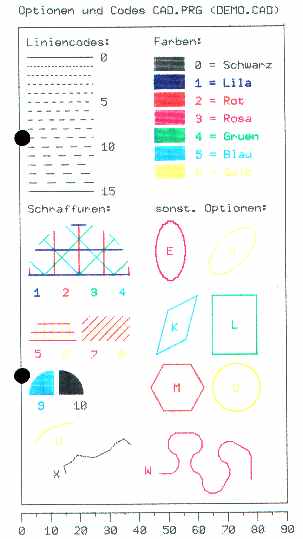
|
Für die Eingabe von Koordinatenpaaren stehen sechs Unterprogramme zur Verfügung. Damit werden folgende Punkte eingegeben:
Die normale Eingabe erfolgt bezogen auf die linke untere Ecke der Zeichnung im gewählten Maßstab. Mit der Funktion [ R ] kann ein anderer Bezugspunkt eingestellt werden.
Die Funktion [ P ] erlaubt die Benutzung von Polarkoordinaten mit dem jeweils aktuellen Bezugspunkt.
Die jeweils aktuelle Cursorposition wird in die Koordinateneingabe übernommen, wenn sie nur mit [ENTER] quittiert wird. Welche Cursorposition das ist, hängt von der zuvor durchgeführten Operation ab, wie nachstehende tabelle erläutert:
| Funktion | Anschließende Cursorposition |
|---|---|
| [ A ] | Wie bei der davor durchgeführten Operation |
| [ B ] | Wie bei der davor durchgeführten Operation |
| [ C ] | Wie bei der davor durchgeführten Operation |
| [ D ] | Anfangspunkt des Elements |
| [ E ] | Mittelpunkt der Ellipse |
| [ F ] | Wie bei der davor durchgeführten Operation |
| [ G ] | Wie bei der davor durchgeführten Operation |
| [ H ] | Wie bei der davor durchgeführten Operation |
| [ I ] | Wie bei der davor durchgeführten Operation |
| [ J ] | Endpunkt der Gerade (P2) |
| [ K ] | Endpunkt der Diagonale 2 (nicht eingegeben!) |
| [ L ] | Endpunkt der Diagonale (P2) |
| [ M ] | Mittelpunkt des Polygons |
| [ N ] | - entfällt - |
| [ O ] | Mittelpunkt des Kreises |
| [ P ] | Wie bei der davor durchgeführten Operation |
| [ Q ] | Wie bei der davor durchgeführten Operation |
| [ R ] | Wie bei der davor durchgeführten Operation |
| [ S ] | Wie bei der davor durchgeführten Operation |
| [ T ] | Rechte untere Ecke des Textes |
| [ U ] | Mittelpunkt des Kreises bzw. der Ellipse |
| [ V ] | Wie bei der davor durchgeführten Operation |
| [ W ] | Endpunkt der Linie |
| [ X ] | Endpunkt der Bruchlinie |
Liegt ein eingegebenes Koordinatenpaar außerhalb des Bildes, wird eine neue Eingabe verlangt. Ausnahme: Bezugspunkt für relative Koordinateneingabe.
Ist "Koordinateneingabe durch Cursortasten" aktiviert, so ist die polare und kartesische Eingabe unwirksam, es zählt nur die aktuelle tatsächliche Cursorposition.
Bei der Eingabe von Koordinaten können statt Zahlenwerten auch Variablen eingegeben werden!
Beispiel: X3/S, Y3/S für die erneute Eingabe des Punktes P3.
| A | Anfangswinkel |
| B | Endwinkel |
| C | - frei - |
| D | - frei - |
| E | Ellipsenverhältnis Ry/Rx |
| F | - frei - |
| G | Ellipsenhalbachse |
| H | Ellipsenhalbachse |
| I | Schleifenvariable |
| J | Schleifenvariable |
| K | Streuwinkel Bruchlinie |
| L | - frei - |
| M | Menüauswahl |
| N | Eckenzahl Polygon |
| O | Hilfsvariable |
| P | Zwischenspeicher |
| Q | Zwischenspeicher |
| R | Radius |
| S | Eingabemaßstab |
| T | Teilwinkel, Schrittweite Bruchlinie |
| U | Bildgrößenkoordinate |
| V | Bildgrößenkoordinate |
| W | Menüauswahl Untermenü |
| X | aktuelle Cursorpostion |
| Y | aktuelle Cursorposition |
| Z | Drehwinkel schiefe Ellipse |
| F0 | Holen von Diskette in Originalfarben (F0=0) oder einfarbig (F0=1) |
| F1 | Zeichnung auf Diskette speichern ja (F1=1) oder nein (F1=0) |
| F2 | Zeichenrichtung Gitter |
| F3 | Beepar an (F3=1) oder aus (F3=0) |
| F4 | = NOT EOF(3) |
| F5 | Koordinateneingabe polar (f5=1) oder kartesisch (F5=0) |
| F6 | Bogen (F6=0) oder Sektor (F6=1) |
| F7 | Bildgröße überschritten (F7=0) oder eingehalten (F7=1) |
| F8 | Eingabe mit Tastatur (F8=0) oder manuell (F8=1) |
| F9 | Speicherung automatisch (F9=0) oder mit Abfrage (F9=1) |
| C0 | Farbe beim Holen von Diskette |
| C1 | Farbe |
| C2 | Linientyp |
| C3 | Schraffurtyp |
| C4 | Schriftrichtung |
| C5 | Schriftgröße |
| C6 | Zeichenabstand |
| C7 | Vergrößerungsfaktor beim Holen von Floppy |
| R0 | Betrag | bei polarer Koordinateneingabe |
| W0 | Winkel | |
| X1 | Punkt 1 | |
| Y1 | ||
| X2 | Punkt 2 | |
| Y2 | ||
| X3 | Punkt 3 | |
| Y3 | ||
| X4 | Punkt 4 | |
| Y4 | ||
| XM | Mittelpunkt | |
| YM | ||
| XA | Anfangspunkt | |
| YA | ||
| XE | Endpunkt | |
| YE | ||
| XP | Eingabekoordinaten bei polarer Eingabe | |
| YP | ||
| XC | Eingabekoordinaten bei manueller Eingabe | |
| YC | ||
| XT | Punkt, der auf Einhaltung der Bildgröße getestet werden soll | |
| YT | ||
| XR | Bezugspunkt bei relativer Koordinateneingabe und Anfangspunkt deim Holen eines Bildes von Diskette | |
| YR | ||
| XD | Gröse des zu ladenden Zeichnungselements | |
| YD | ||
|
|
Textzeile, Bildtitel | |
|
|
Knickstellen der Freuihandlinie | |
Listing ansehen/laden
Programmspeicher-Image laden
|
|
![]()
Falls diese Seite ohne Navigationsleiste angezeigt wird, aktivieren Sie Javascript oder klicken Sie hier!